如何在WPS中禁用文档的同步工作功能?
1、 在桌面上双击wps2019图标
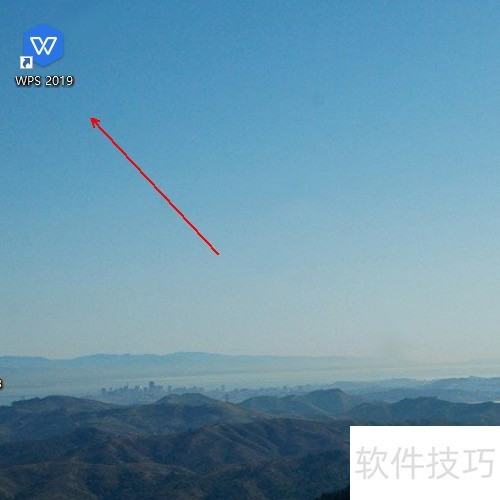
2、 在WPS的新建状态下
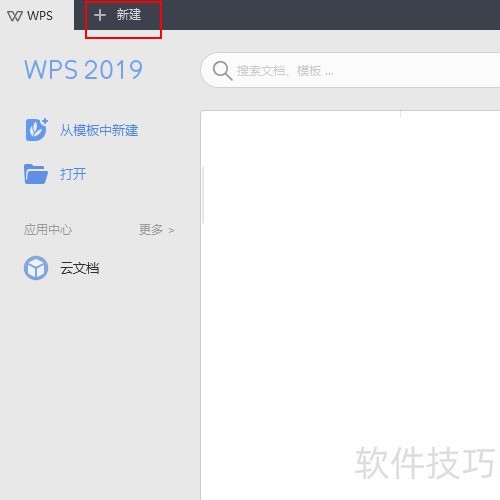
3、 在其右上角招标并点击设置选项。
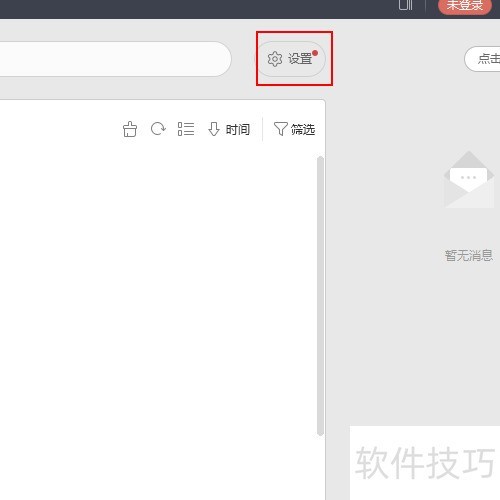
4、 在弹出的菜单列表中单击设置选项。
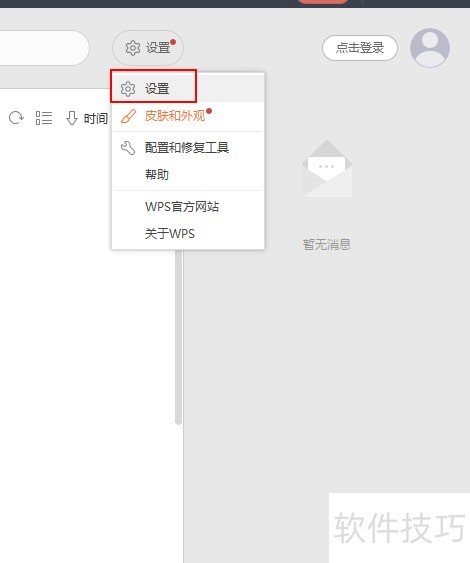
5、 在设置菜单中找到同步工作环境选项。
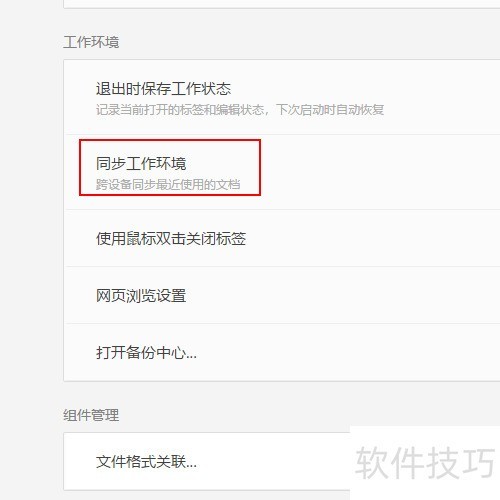
6、 此时其右侧有一个开关,此时显示为蓝色
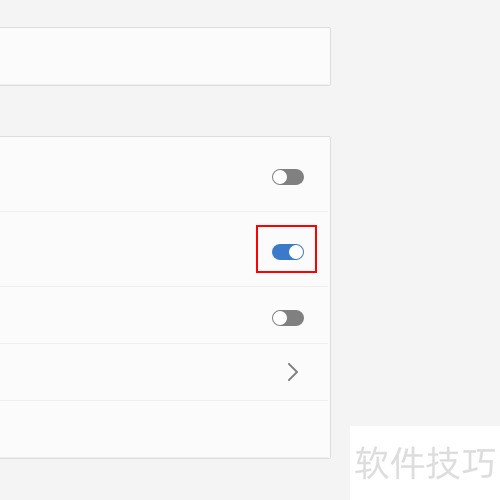
文章标题:如何禁止wps同步工作的文档
文章链接://www.hpwebtech.com/jiqiao/206318.html
为给用户提供更多有价值信息,ZOL下载站整理发布,如果有侵权请联系删除,转载请保留出处。
- 上一问:怎么用WPS制作表格
- 下一问:office2013电话激活具体步骤
相关软件推荐
其他类似技巧
- 2024-08-20 15:05:02如何禁止wps同步工作的文档
- 2024-08-20 15:02:02怎么用WPS制作表格
- 2024-08-20 15:01:02WPS表格——计算倒计时
- 2024-08-20 14:59:02WPS中的行距怎么调整?
- 2024-08-20 14:58:01WPS文档中的图片怎样更改形状?
- 2024-08-20 14:57:02WPS提示:启用宏功能需要安装VB支持库怎么办?
- 2024-08-20 14:55:01wps中的图片如何显示成三角形样式
- 2024-08-20 14:54:01WPS如何一次合并多个文档?
- 2024-08-20 14:53:02wps如何设置双面打印
- 2024-08-20 14:51:02wps怎么设置自动保存时间间隔
金山WPS Office软件简介
WPS大大增强用户易用性,供用户根据特定的需求选择使用,并给第三方的插件开发提供便利。ZOL提供wps官方下载免费完整版。软件特性:办公, 由此开始新增首页, 方便您找到常用的办公软件和服务。需要到”WPS云文档”找文件? 不用打开资源管理器, 直接在 WPS 首页里打开就行。当然也少不了最近使用的各类文档和各种工作状... 详细介绍»









